詮力科技的 ITE2 NAS 採用原生 Windows 10 Enterprise 作業系統,另此為避免作業系統 遭遇重大損害而無法使用,我們可以用 USB 建立一個修復磁碟機,以便日後進行系統還原,建議使用者在初期安裝完 PDM 管理介面且建立好 NAS 使用者後就可以先建立一個修復磁碟機,操作說明如下。
Step 1. 建立 USB 修復磁碟機
點選 Windows Key 後 搜尋並點擊【修復磁碟機】。進到修復磁碟機頁面後,勾選【將系統檔備份到修復磁碟機】後,點選【下一步】。
(註: 【將系統檔備份到修復磁碟機】功能所需要 USB 磁碟機的容量較大,若使用者有容量限制的話可以不用勾選,但在 Step 3. 進行還原會少一種還原的選擇方式。)

確認備份目的地的 USB 磁碟機,需要注意 USB 磁碟機的容量大小 以及 後續動作會清除掉USB磁碟機上所有資料。
接著依序往下執行,就可以建立好 USB 修復磁碟機。
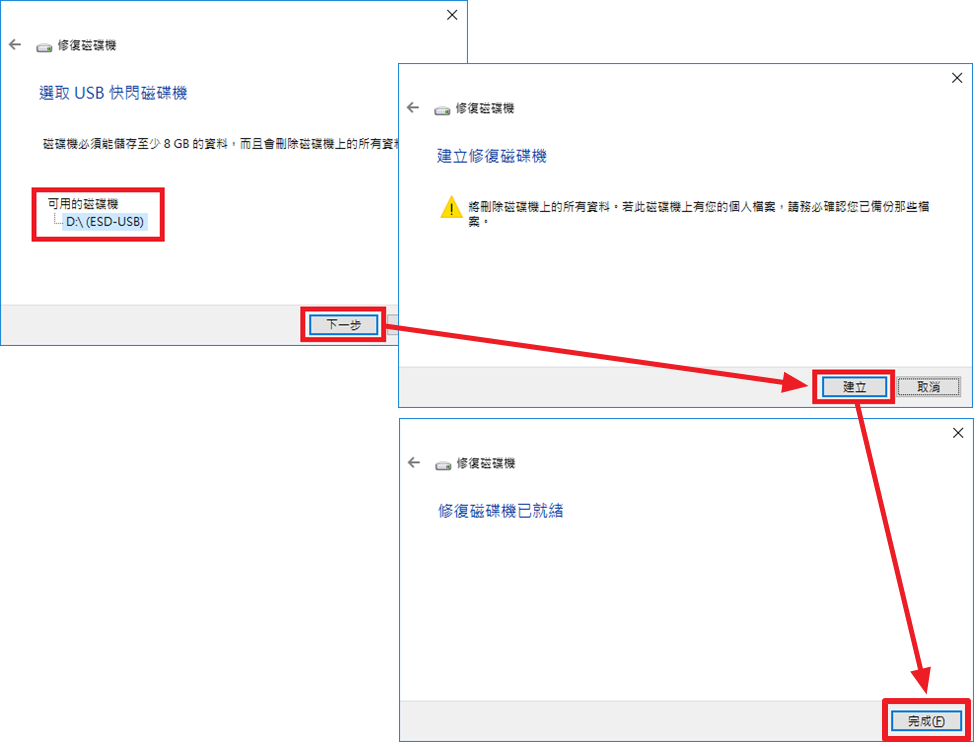
Step 2. 調整開機順序
如果要進入修復模式,須先進入 BIOS 調整開機順序,請重開機後,按下【Del】按鍵進入 BIOS ,利用鍵盤方向鍵→移動至【Boot】頁籤。
進入 Boot 頁籤後,利用鍵盤方向鍵移至 Hard Drive BBS Priorities 後按【Enter】進入。
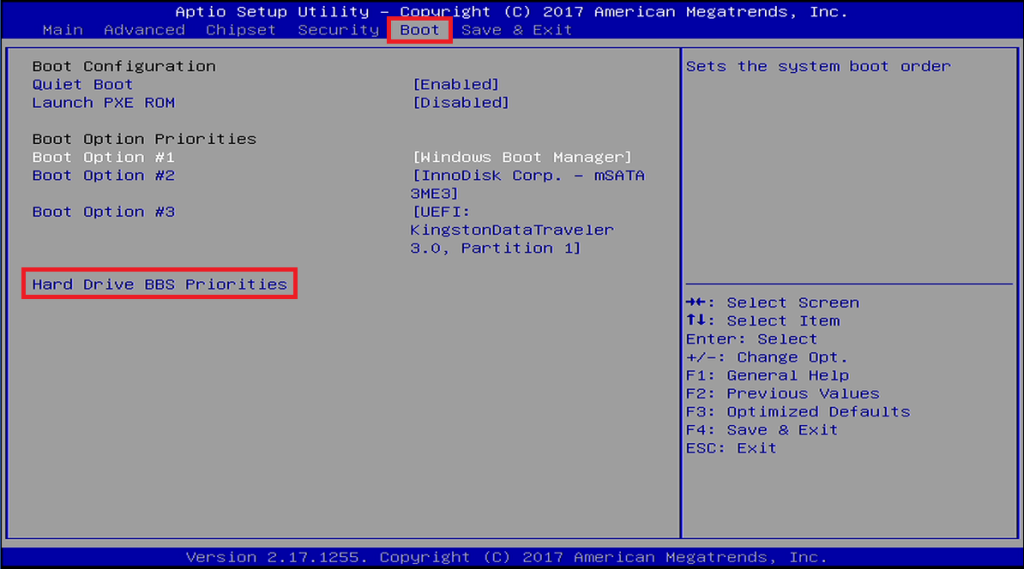
用方向鍵移至 Boot Option #1 上,按下【Enter】鍵並選擇您的 USB 磁碟機名稱,調整好後,按下【ESC】回到外層。
(註: 本範例 USB 磁碟機為 KingstonDataTraveier 3.0,請依實際為準。)
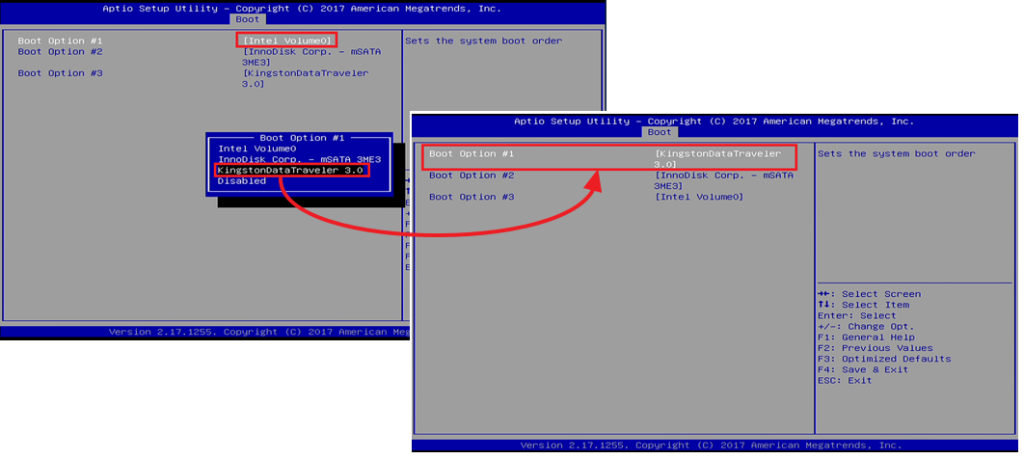
回到外層後,使用鍵盤方向鍵移至 Boot Option #1上,按下【Enter】鍵並一樣選擇您的 USB 磁碟機名稱。
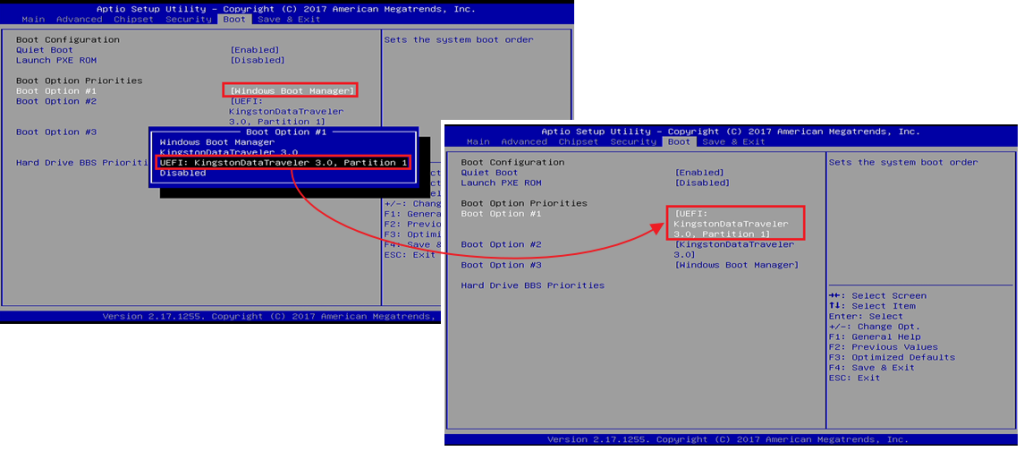
確認順序調整完畢後,利用方向鍵移動至【Save & Exit】頁籤,並移動到【Save Changes and Reset】後 按下【Enter】並選取【Yes】以儲存設定並重新啟動。
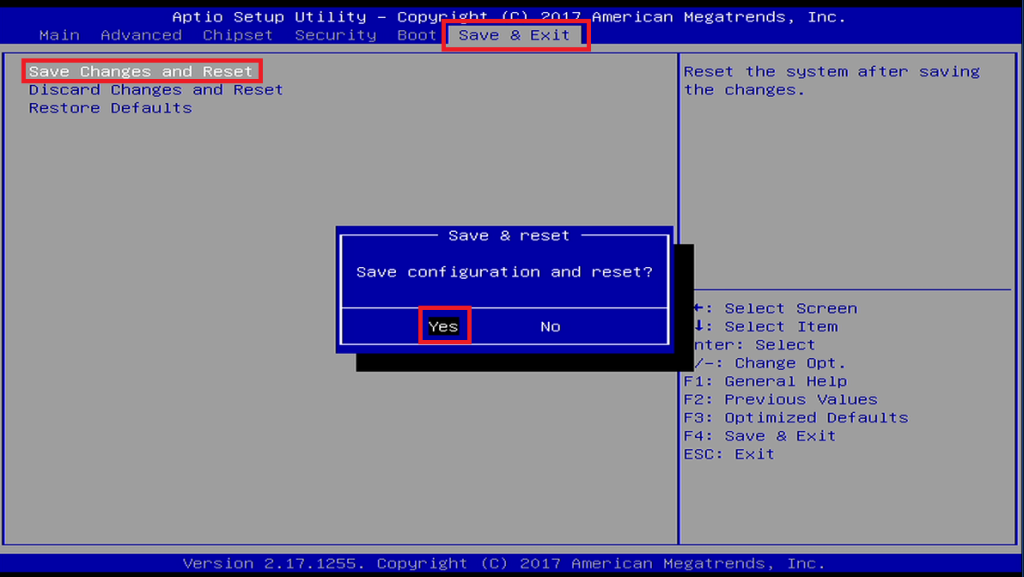
Step 3. 進行 系統還原
將開機碟設為我們的 USB 修復磁碟機後,只要重開機後就會進入其修復環境,首先請選取您的鍵盤配置。
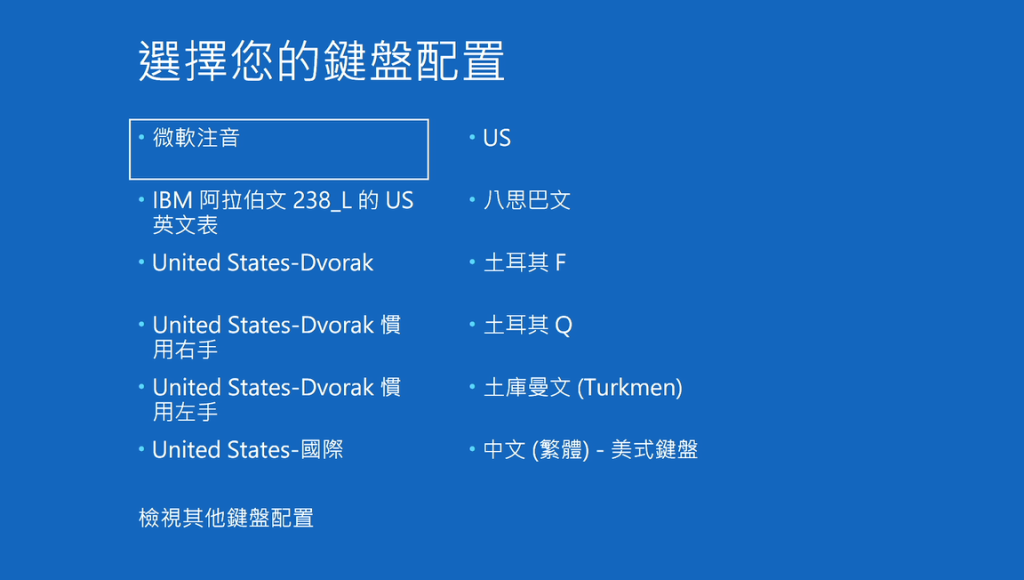
選取鍵盤配置後,會進入選擇選項,請選【疑難排解】,在疑難排解中,我們可以透過兩個不同的分支進行復原,請參考下列說明。
(註: 若您在 Step 1. 取消勾選【將系統檔備份到修復磁碟機】時,僅提供下圖”分支二”的還原選項。)

分支一、 【從磁碟機復原】
此模式下,可選擇 【只移除我的檔案】 或是 【完全清除磁碟機】,依照您的需求選取您要復原的方式後,按下【復原】系統就會自動進行復原工作。

接著系統會開始復原,完成後就會回到初始化 Windows 。
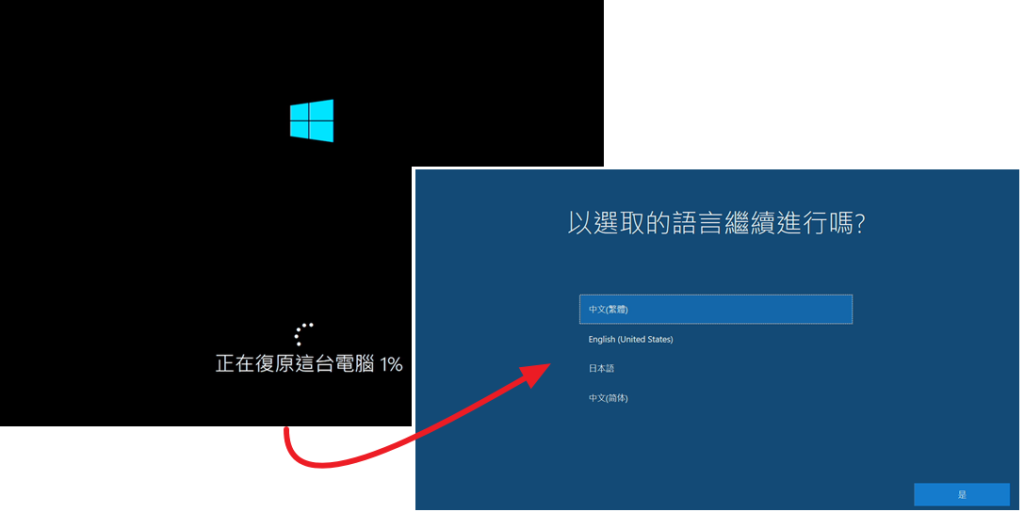
分支二、 【進階選項】
可依照使用者的需求點選修復、還原或其他功能,請選擇【系統映像修復】,接著選擇目標作業系統為【Windows 10】。

接下來,依照製作系統映像精靈的流程,直接依序點擊【下一步】。
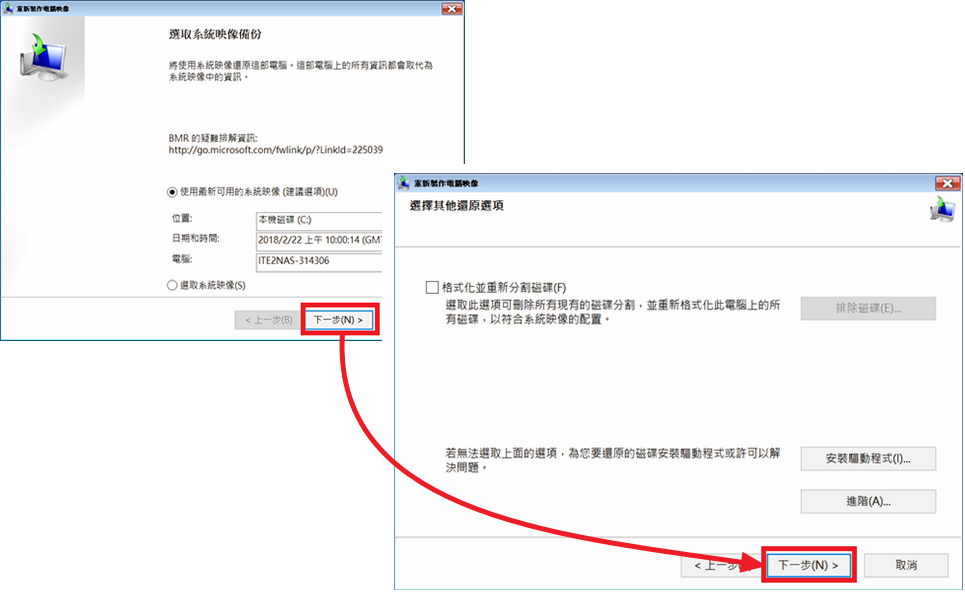
點【完成】後,再確認提示訊息,點選【是】後即會開始進行系統映像檔還原。
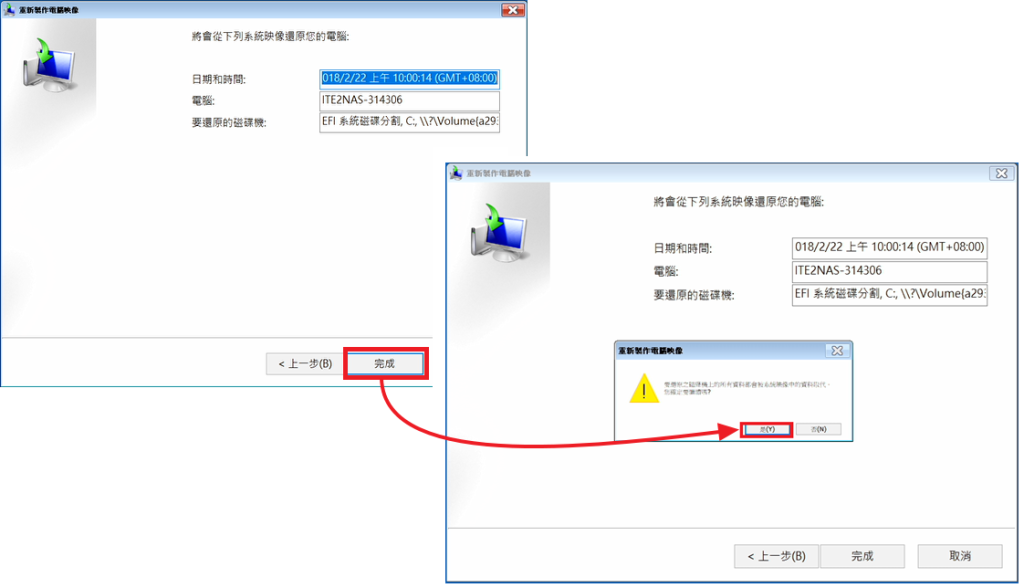

其他重設的相關文章可參考以下連結:
[Windows 10 NAS] 重新安裝 PDM 環境套件

你好我想請問一下我在前面的步驟都跟您分享的畫面一樣,但在分支2的時候遇到一個問題就是選擇【系統映像修復】可是不會出現目標作業系統為【Windows 10】這個選項,並且跳到一般的系統備份還原檔案(非USB方式)去然後發生錯誤,請問這是為什麼呢?
您好,
若要進行系統映像修復,需先確認先前已有在其他硬碟上備份過系統檔,詳細步驟可參考此篇文章(https://blog.ite2nas.com/how-to-system-backup-and-restore/)上半段之系統備份流程以及下半段之系統還原
若Windows無法進入,才會參考此篇文章以USB的方式進行系統修復哦!若有其他Windows 10 NAS技術支援問題請與客服聯繫,謝謝您!
我想請問一下,我在步驟一就會出現錯誤,沒有辦法製作還原USB,已經試了4個不同的USB,每個我都是格式化之後才進行操作,而且空間都是16GB以上的USB,這樣要如何解決呢?
您好,
若您的Windows 10 NAS 需要進行技術支援,請來信客服並附上您的產品序號、障礙相關截圖,謝謝您。